sacd提取工具操作说明
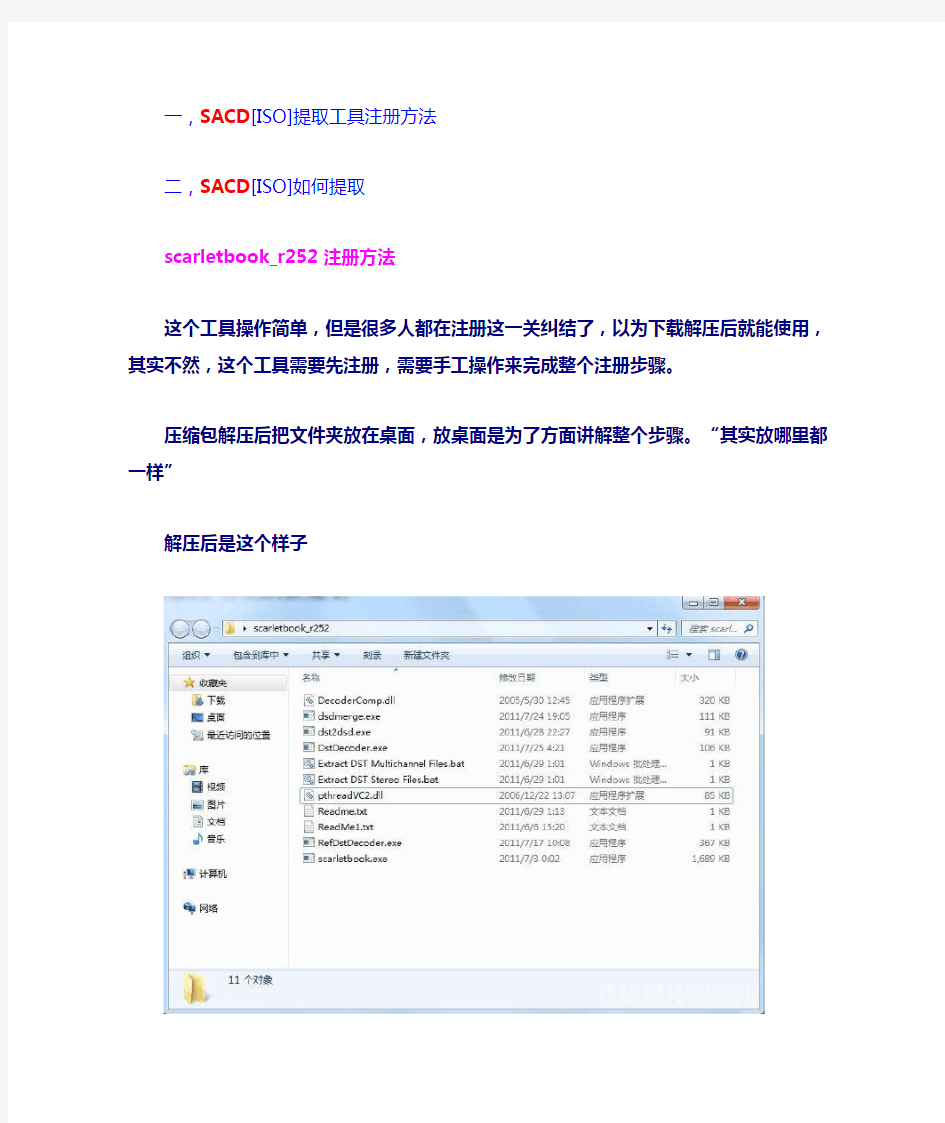

一,SACD[ISO]提取工具注册方法
二,SACD[ISO]如何提取
scarletbook_r252注册方法
这个工具操作简单,但是很多人都在注册这一关纠结了,以为下载解压后就能使用,其实不然,这个工具需要先注册,需要手工操作来完成整个注册步骤。压缩包解压后把文件夹放在桌面,放桌面是为了方面讲解整个步骤。“其实放哪里都一样”
解压后是这个样子
点击图中箭头空白处会显示详细地址,你要做的就是复制这个地址,当然每个人的地址都不一样,但操作步骤是通用的。
接着随便在那里建立一个记事本把复制下来的路径黏贴进去备用,别关闭记事本。
然后把下面红箭头内的文字也复制下来
→regsvr32 《》\DecoderComp.dll←照样放进刚才的记事本
然后把下图用红圈框住的这段文字也黏贴到刚才建立的记事本里面,比如下图。注意看红圈,把步骤一复制过来的黏贴进《》里面然后消除《》,我们最终要
得到就是步骤四,把步骤四复制黏贴到运行里面。
如下图
桌面左下角,这个是Win7的样子,XP是啥样你懂的。
图2在箭头处黏贴你最后复制的步骤四
图3在箭头点击左键
图4如果点击后出现这样就表示注册成功了
接下来就是提取ISO了
二,SACD[ISO]如何提取2.0立体声DFF后缀音轨文件
把下图箭头所指的三个文件复制到你的SACD-ISO所在文件夹,然后双击Extract DST Stereo Files
工作中...
工作完毕!提取的DFF音轨文件都会自动建立且保存在这个箭头所指的文件夹
SACD[ISO]如何提取多声道DFF后缀音轨文件
下面来讲讲如何提取多声道音轨,但如果你的ISO不包含多声道音轨此方法也就无效,请确认你的ISO是否含有多声道音轨。
同样把下图箭头所指的三个文件复制到你的SACD-ISO所在文件夹,然后双击Extract DST Multichannel Files
你只需耐心等待即可
ISO(DSD)立体声提取通常1-10分钟左右或不等
ISO(DST)立体声提取通常10-30分钟左右或不等
多音轨ISO(DSD)立体声提取30-60分钟或更多
多音轨ISO(DST)多声道提取至少3小时或更多
大多数ISO都是立体声与多声道混合的,通常属于DST压缩格式
友情提醒:机器配置差的建议别提取或播放多声道,死机过载别怪我没提醒。
DFF整轨+CUE制作
1.已经把ISO提取为单曲后还可以把单曲组合成带CUE的整轨DFF格式音轨
方法是把pthreadVC2.dll,scarletbook.exe,dsdmerge.exe这三个文件放在已经用scarletbook_r252把SACD-ISO提取好的DFF单曲文件夹一起
然后双击dsdmerge.exe,立体声音轨几分钟就能搞定,多音轨合成整轨需要更多时间。
合成好之后会在文件夹下自动生成一个名叫【CDImage】的文件夹
里面包括两个文件1.整轨DFF,2.CUE文件。你可以用打了SACD插件的FB2000播放器来播放
当然可以使用CUE也可以播放整轨,但对于KORG-AudioGate播放器来说只能播放整轨或单轨DFF,不能使用CUE。
如下图
2.如果你现在用笔记本打开CUE会发现CUE内部排列不规则,但这不影响的使用【在FB2000里面也是排列整齐的】
如果想CUE文件内部美观就把CUE扔到打了SACD插件的FB2000播放器里面任意加一个数字,中文,英文字母,然后保存。
此时CUE内部排列整齐。我通常在【流派】后面写上数字【1】保存后再打开,消除【1】
如下图
配置管理工具简介
配置管理工具简介 要说配置管理工具,就要说到配置管理,因为配置管理工具是软件配置管理过程中所使用的一些工具,要了解配置管理工具,首先就必须了解配置管理。 一、配置管理工具的定义:软件配置管理的定义有很多,现在我只说一个我 觉得定义的必要好的定义。它是:“协调软件开发使得混乱减到最小的技术叫做软件配置管理,它是一种标识、组织和控制修改的技术,目的是使错误达到最小并有效地提高生产效率。”它贯穿整个软件生命周期并应用于整个软件工程过程,是软件工程中用来管理软件开发的规范,也是CMM(软件能力成熟度模型)二级中关键过程域。软件配置管理是软件质量改进的核心环节,它贯穿于整个软件生命周期,为软件改进提供了一套解决办法与活动原则。 二、软件配置管理的目标: 软件配置管理的目标是标识变更、控制变更、确保变更、和报告变更,它主要完成以下几种任务:标识、版本管理、变更控制、配置审计和配置报告。 三、配置管理工具的主要功能: 配置管理工具作为配置管理过程中使用的工具就理所当然的具有以下功能: 1).并行开发支持:因开发和维护的原因,要求能够实现开发人员同时在同 一个软件模块上工作,同时对一个代码部分做不同的修改,即使是跨地域 分布的开发团队也能互不干扰,协同工作,而又不失去控制。 2).修订版管理:跟踪一个变更的创造者、时间和原因,从而加快问题和缺 陷的确定。 3).版本控制:能够简单、明确地重现软件系统的任何一个历史版本。 4).产品发布管理:管理、计划软件的变更,与软件的发布计划、预先定制 好的生命周期或相关的质量过程保持一致;项目经理能够随时清晰地了解 项目的状态。 5).建立管理:基于软件存储库的版本控制功能,实现建立过程自动化。 6).过程控制:贯彻实施开发规范,包括访问权限控制、开发规则的实施等。 7).变更请求管理:跟踪、管理开发过程中出现的缺陷、功能增强请求或任 务,加强沟通和协作,能够随时了解变更的状态。 8).代码共享:提供良好的存储和访问机制,开发人员可以共享各自的开发 资源。 四、常见配置管理工具简介: 配置管理工具有很多,一下我对一些常见的配置管理工具做一简单的介绍。 1.元老:CCC、SCCS、RCS 上个世纪七十年代初期加利福利亚大学的Leon Presser教授撰写了一篇论文,提出控制变更和配置的概念,之后在1975年,他成立了一家名为Soft Tool的公司,开发了自己的配置管理工具:CCC,这也是最早的配置管理工具之一。 在软件配置管理工具发展史上,继CCC之后,最具有里程碑式的是两个自由软件:Marc Rochkind 的SCCS (Source Code Control System) 和Walter Tichy 的RCS (Revision Control System),它们对配置管理工具的发展做出了重大的贡献,直到现在绝大多数配置管理工具基本上都源于它们的设计思想和体系架构。 2.中坚:Rational Clear Case
曙光SAS RAID卡配置工具与操作指南
前言 感谢您选用曙光服务器,配置曙光服务器SAS RAID卡前请详细阅读本手册。 本手册主要介绍了RAID的功能以及对各RAID级别进行了解释;同时对于曙光服务器中的SAS RAID卡的配置进行了说明。 本手册主要包括如下三个部分: 一、RAID简介及各RAID级别介绍; 二、对基于LSI ROC1078芯片的RAID卡的配置、操作系统下的管理工具的安装使用进行了介绍; 三、对基于Adaptec SAS RAID卡的配置、作系统下的管理工具的安装使用进行了介绍。 版权所有 ?2006 曙光信息产业有限公司。 本手册受版权法保护,本手册的任何部分未经曙光信息产业有限公司授权,不得擅自复制或转载。 本手册中提到的信息,如因产品升级或其他原因而导致变更,恕不另行通知。 “Lsilogic”及图标是LSI公司的注册商标。 “Adaptec”及图标是Adaptec公司的注册商标。 其他注册商标均由其各自的商标持有人所有。
目录 前言--------------------------------------------------------------------------------1第一章 Raid技术简介---------------------------------------------------------3 1 Raid技术简介------------------------------------------------------------------------------------------3 2 Raid级别简介------------------------------------------------------------------------------------------3 3 Raid各级别的对比------------------------------------------------------------------------------------8 4 Raid术语简介------------------------------------------------------------------------------------------8 第二章 LSI Raid配置及管理软件介绍-----------------------------------12 2.1 LSI Raid WebBIOS Configuration Utility配置向导------------------------------------------12 2.1.1 WebBIOS Configuration Utility简介---------------------------------------------------12 2.1.2 如何进入WebBIOS Configuration Utility--------------------------------------------12 2.1.3 WebBIOS Configuration Utility 存储配置--------------------------------------------14 2.1. 3.1 自动配置:-------------------------------------------------------------------------------15 2.1. 3.2 自定义配置:----------------------------------------------------------------------------15 2.1.4 设置热备盘(Hot Spare)---------------------------------------------------------------17 2.1.5查看及修改相关配置信息----------------------------------------------------------------19 2.2 MegaRaid Storage manager 管理软件安装与使用-------------------------------------------23 2.2.1 MegaRaid Storage manager在Windows下的安装----------------------------------24 2.2.2 MegaRaid Storage manager配置与使用-----------------------------------------------28 2.2.3 MegaRaid Storage manager 管理软件在Linux系统下的安装与使用--------35 第三章 Adaptec Raid配置及管理软件介绍------------------------------36 3.1 Adaptec Configuration Utility配置向导--------------------------------------------------------36 3.1.1 Array Configuration Utility---------------------------------------------------------------37 3.1.2 SerialSelect Utility--------------------------------------------------------------------------43 3.1.3 Disk Utilities---------------------------------------------------------------------------------44 3.1.4 View the Event Log------------------------------------------------------------------------44 3.2 Adaptec Storage Manager 管理软件安装与使用---------------------------------------------45 3.2.1 Adaptec Storage manager在Windows下的安装-------------------------------------45 3.2.2 Adaptec Storage Manager配置与使用-------------------------------------------------48 3.2.3 Adaptec Storage manager在Linux下的安装与使用--------------------------------55
批量配置工具用户手册(可视对讲)
批量配置工具 用户手册
版权所有?杭州海康威视数字技术股份有限公司2016。保留一切权利。 本手册的任何部分,包括文字、图片、图形等均归属于杭州海康威视数字技术股份有限公司或其子公司(以下简称“本公司”或“海康威视”)。未经书面许可,任何单位和个人不得以任何方式摘录、复制、翻译、修改本手册的全部或部分。除非另有约定,本公司不对本手册提供任何明示或默示的声明或保证。 关于本手册 本手册描述的产品仅供中国大陆地区销售和使用。 本手册作为指导使用。手册中所提供照片、图形、图表和插图等,仅用于解释和说明目的,与具体产品可能存在差异,请以实物为准。因产品版本升级或其他需要,本公司可能对本手册进行更新,如您需要最新版手册,请您登录公司官网查阅(https://www.360docs.net/doc/098195643.html,)。 海康威视建议您在专业人员的指导下使用本手册。 商标声明 为海康威视的注册商标。本手册涉及的其他商标由其所有人各自拥有。 责任声明 ●在法律允许的最大范围内,本手册所描述的产品(含其硬件、软件、固件等)均“按照现状”提供,可能存在瑕疵、错误或故障,本公司不提供任何形式的明示或默示保证,包括但不限于适销性、质量满意度、适合特定目的、不侵犯第三方权利等保证;亦不对使用本手册或使用本公司产品导致的任何特殊、附带、偶然或间接的损害进行赔偿,包括但不限于商业利润损失、数据或文档丢失产生的损失。 ●若您将产品接入互联网需自担风险,包括但不限于产品可能遭受网络攻击、黑客攻击、病毒感染等,本公司不对因此造成的产品工作异常、信息泄露等问题承担责任,但本公司将及时为您提供产品相关技术支持。 ●使用本产品时,请您严格遵循适用的法律。若本产品被用于侵犯第三方权利或其他不当用途,本公司概不承担任何责任。 ●如本手册内容与适用的法律相冲突,则以法律规定为准。
快速配置指南
第1章产品安装 本说明书中的产品安装步骤以W316R为例,其他两款的安装方法与此类似。 1、请使用附带的电源适配器给路由器供电。(使用不匹配的电源适配器可能会对路由器造成损坏。) 2、请使用网线将路由器LAN口与您的计算机网卡连接。 3、将您的宽带线(电信ADSL、网通ADSL、长城宽带、天威视讯等)与路由器的WAN 口连接。 4、检查面板各指示灯状态。 面板指示灯图示: 各指示灯定义:
后面板接口图示:(以W316R为例) 面板接口意义: 5、请将附带的“一键设定”光盘放入计算机的光驱中,自动运行后或直接点击光盘中的“Setup”运行光盘,然后根据提示完成安装。或者进入路由器设置页面进行设置(详细请参考第三章)。
第2章设置上网 2.1 正确设置您的计算机网络配置 Windows XP系统配置 1、在您电脑桌面上,用鼠标右键单击“网上邻居”,在弹出的菜单中选择“属性”; 2、在随后打开的窗口里,用鼠标右键点击“本地连接”,选择“属性”; 3、在弹出的对话框里,先选择“Internet协议(TCP/IP)”,再用鼠标点击“属性”按钮;
4、在随后打开的窗口里,您可以选择“自动获得IP地址(O)”或者是“使用下面的IP地址(S)”; a、“自动获得IP地址(O)”如图: b、“使用下面的IP地址(S)” IP地址:192.168.0.XXX:(XXX为2~254) 子网掩码:255.255.255.0 网关:192.168.0.1 DNS服务器:您可以填写您当地的DNS服务器地址(可咨询您的ISP供应商),也可
以填写192.168.0.1。 设置完成后点击“确定”提交设置,再在本地连接“属性”中点击“确定”保存设置。 Windows7系统配置 1. 点击桌面右下角任务栏网络图标,并点击"打开网络和共享中心"按钮。 2. 在打开的窗口里点击左侧的"更改适配器设置"。
搜索配置工具使用说明剖析
搜索配置工具使用说明 1.网络设备搜索 网络设备搜索用于发现与软件运行PC同一个子网内的在线设备,工具软件还可以对搜索出的设备的基本信息进行修改。工具软件开始运行时如图1-1所示 图1-1 1.1修改端口 用户选择一个在线设备后,其各项信息会显示在图1-1中在线列表的下方,用户可以对端口进行修改。 1.2批量修改IP 当用户在在线列表中勾选多个设备后,输入起始IP、子网掩码、DNS、网关,点击批量修改IP,可以对多个设备自动修改IP地址。 1.3导出设备信息 该功能是将在线列表中的所有设备信息以CSV格式文件导出。 1.4恢复密码 (1).用户首先获得设备ID和运行时长 (2).拨打400电话获得加密字符串 (3).一小时内将加密字符串输入到密码追回框中,进行密码恢复 1.5重启设备 对当前选中的设备进行重启,不支持批量。 1.6写入文件 如果勾选了写入文件,该软件所产生的日志信息将会以文本形式记录到C盘下 2.参数配置 该配置页包含前端设备参数、通道参数、常用设置、保存配置文件、网络测试、格式化磁盘、清理插件功能。 在每项参数设置中都有“保存至模板”复选框,如果勾选“保存至模板”,当点击“保存模板”按钮时,可以将“常用参数配置”的数据保存到配置文件中,不勾选“保存至模板”
则不对其进行保存。 界面如图2-1所示 图2-1 2.1前端参数配置 (1).打开参数配置页,默认进入前端参数配置 (2).右击设备树,点击“登录”按钮登陆设备,登录后设备树会有相应颜色变化(成功:绿色,失败:红色,超时:蓝色) (3)在面板右侧选择设备类型IPC或者球机 (4).用户可以在“常用参数配置”中对设备进行控制 (5).点击“保存参数”,会将数据配置到设备 (6).勾选“显示码率帧率”,视频会叠加当前的码率和帧率 2.2 通道参数配置,界面如图2-2所示 (1).在字符叠加配置中,用户可以选择叠加通道名称和叠加通道时间,点击“保存参数”时,会进行相应的叠加。 (2).在音视频参数配置中,可以对设备的音视频参数进行设置,视频默认连接的是主码流,音视频参数模块的主副码流单纯的只是配置参数,与IE相对应,具体设置项见图2-2。(3).录像参数配置中,用户可以设置设备的录像时间模板,具体设置项见图2-2。
通达OA管理员快速设置指南
通达OA管理员快速设置指南 一、常见问题 其他客户机如何使用OA软件,需要安装软件么? 客户机不需要安装软件,只要打开IE浏览器,输入OA服务器网址访问。 例如OA服务器计算机名为server,IP地址为192.168.0.10。 客户机访问可以输入 http://server 或者 http://192.168.0.10 如果OA软件设置的端口号不是80,请在网址后加冒号端口号 例如端口为8080,则网址为 http://server:8080 或者 http://192.168.0.10:8080 二、OA管理员初始化设置步骤 1、角色权限的设置 在初次进行OA的时候,首先需要定义不同的角色,设置角色权限的模块在菜单“系统管理/组织机构设置/角色与权限管理”。 每个用户都被赋予一个或多个“角色”,角色分为主角色和辅助角色,一个用户只能有一个主角色,但可以被授予多个辅助角色。角色反映了用户被授权看到的模块集合,一个用户能够在软件中看到多少模块,就是该用户的主角色和辅助角色中授权的模块的集合。 除了模块授权,角色还代表了什么? 首先,通达OA中很多模块是要区分管理级别的,而角色就决定了用户在OA软件中的管理级别。例如,用户在查看员工工作日志或者日程安排时,主角色的排序高低,决定了该用户有权查看哪些用户的日志和日程。 角色还代表了一个“用户类别”,即:拥有相同的主角色或者辅助角色的人员,可以被视作一个“用户类别”,一个用户可能被涵盖在一个或者多个“用户类别”中,这种类别,我们可以理解为在一个单位中拥有相同“职位”或者相同权限者的一种称呼。比如说,主角色为“部门经理”的用户可能有10个人,这10个人拥有作为“部门经理”这个角色的相同模块权限。在OA中设置公告、文件等的发布范围的时候,都可以将角色作为一个类别来进行选择,具备相同角色的人就可以得到相同的权限设置。 2、组织结构的管理 组织结构由单位、部门和用户三种元素组成,相关的设置菜单,在菜单“系统管理/组织机构设置”下。 虽然我们只能设置一个单位,但单位下可以设置任意多层次任意多数量的部门或分支公司,每个部门可以设定其下的用户,每个用户可以属于一个或多个部门。组织机构可以用这
ONVIF Device Manager测试工具使用方法
ONVIF 测试工具使用方法 ONVIF Device Manage工具主要用来验证设备是否支持onvif,实时预览、PTZ控制及远程配置IPC参数等功能。 一、ONVIF Device Manage安装 1.PC安装环境要求:装有Microsoft .Net Framework 4.0版本 2.安装源文件请见:ONVIF Device Manage.rar 注:Microsoft .Net Framework 4.0安装不成功的解决方式,见备注。 二、ONVIF Device Manage的使用 1.运行工具 双击ONVIF Device Manage快捷方式,运行工具。当前局域网内,支持onvif协议的IPC可以自动显示出来,见下图。Device List列表即检索到的IPC列表 2.基本功能介绍
1>登录 此时输入的用户名和密码为设备自身的用户名和密码,有的厂家设备不需要。输入正确的用户名和密码,即可实时预览IPC及参数配置。 2>实时预览 在设备列表选择一个IPC(单击即可),点击Live video即可预览该IPC画面,main stream是主码流预览,sub stream是子码流预览 3>检索 在Device List区域的文本框输入IP地址,即可过滤其它IPC,留下符合条件的设备.
4>手动增加 点击Add按钮,输入url,例如http://192.168.1.123/onvif/device_service,点击Apply,即可手动增加IPC 5>rtsp路径
实时预览画面的下方,会显示rtsp路径。如下: rtsp://192.168.1.166:5504/channel=0;stream=0;user=system;pass=system 192.168.1.166为IPC的地址 5504为IPC的端口 channel为通道 stream为码流,0默认是主码流,1为子码流 user和pass:用户名和密码 6>视频编码配置 选择子码流预览,可以配置子码流的编码参数 7>码流选择 点击Profiles,进入码流切换界面
快速配置工具使用说明V1.0.0_20130105
快速配置工具使用说明书 快速配置工具 使用说明书 V1.0.0
快速配置工具前言 前言概述 本文档详细描述了如何使用快速配置工具设置设备信息和对设备进行升级。 符号约定 在本文中可能出现下列标志,它们所代表的含义如下: 符号说明 表示有高度潜在危险,如果不能避免,会导致人员伤亡或严 重伤害。 表示有中度或低度潜在危险,如果不能避免,可能导致人员 轻微或中等伤害。 表示有潜在风险,如果忽视这些文本,可能导致设备损坏、 数据丢失、设备性能降低或不可预知的结果。 表示能帮助您解决某个问题或节省您的时间。 表示是正文的附加信息,是对正文的强调和补充。 i
快速配置工具目录 目录 前言 (i) 1登录快速配置工具................................................................................................................. - 1 -2 设置设备信息 ........................................................................................................................ - 3 - 2.1 登录配置界面...................................................................................................................................... - 3 - 2.2 设置网络参数...................................................................................................................................... - 4 - 2.3 设置PPPOE ......................................................................................................................................... - 5 - 2.4 设置系统信息...................................................................................................................................... - 6 - 2.5 设置无线网络...................................................................................................................................... - 7 -3升级设备 ................................................................................................................................ - 9 - 3.1 对单个设备升级.................................................................................................................................. - 9 - 3.2 批量升级 ........................................................................................................................................... - 10 - 3.3 升级注意事项.................................................................................................................................... - 11 -
ZKTime8.0软件快速安装指南 V3.5
ZKTime8.0 软件快速安装指南 版本:V 3.5 日期:2013年7月 适用产品:ZKTime8.0
目 录 1 程序安装前(必读)..................................................................................-1 - 2 软件的安装.................................................................................................-2 - 3 【ZKTIME8.0服务控制台】设置...............................................................-1 4 - 4 软件的卸载...............................................................................................-19 -
1 程序安装前(必读) 1. ZKTime8.0 安装包不带数据库安装,数据库独立安装,在安装 ZKTime8.0 前请先安装好数据库, 或安装完成之后使用 ZKTime8.0 服务控 制台进行数据库配置 2. 安装环境: 最低服务器硬件环境:双核CPU 主频2G以上, 内存2G以上 服务器操作系统:Windows XP/Windows 2003 Server/Windows 2008 Server 数据库:Microsoft SQL Server 2005/ Microsoft SQL Server 2008 客户端浏览器:Winodws XP/WIN7/WIN8 + IE8.0+ 显示器分辨率: 1024×768 及以上像素 3. 服务器独立配置,不允许办公电脑作服务器用。尽量使用专用服务 器,不允许在服务器安装网络软件,如网游游戏、网络播放器、P2P 网络 下载工具等 4. 在Windows 7/Vista等系统中安装本软件,需要以管理员身份执行: 右键点击安装程序—>选择【以管理员身份运行】,开始安装; 5. 如果电脑中曾经安装过本软件,请在卸载完成后,重启电脑再开始 安装。 6. 安装前建议关闭其他运行的应用程序,以免在安装过程中发生冲突。 7. 安装过程中,会进行文件注册、注册表修改、批处理文件运行,请 注意杀毒软件阻止安装程序的操作而造成安装报错的异常现象。电脑安装 的防火墙软件会阻止服务的启动,请全部选择允许,或者先暂时关闭防火 墙软件再开始安装。
My18科技配置工具使用方法及变量说明
My18科技配置工具使用方法及变量说明 修改时间2014/04/10 在My18科技配置工具中可以任意设置sql规则和自定义变量以便满足不同的网站需求。为了方便起见,软件还自带了一组内置变量来代表相应的数据。 参数的填写: 安装好程序后,点“开始—程序—My18系列软件—My18科技配置工具”,然后把数据库参数填写上即可。注:首次配置请填写数据库管理员帐号(sa或root,要具备创建表和触发器的权限)。配置好后可以更换为普通帐号(只需select、insert、update权限)。 填写好后点连接测试,提示成功后点“数据库配置”按钮,就进入sql规则配置界面。 设置短信: 这里需要购买相应的短信发送帐号密码等信息,资费为0.1元/条,主要是发送收款短信到指定手机,方便客户随时随地了解收款情况。 查找模板: My18已经为大家准备了几百套配置好的模板,只需要大家根据自己数据库结构情况选项相应模板即可。 为方便快速查找,可以点击[查找模板]按钮,在[模糊匹配条件]中输入模板名称,点[筛选]按钮查找,找到相应模板后双击即可。
也可以自己创建新模板。 新建模板: 点[新建模板]按钮即可创建。也可通过[删除模板]按钮删除。 填好[模板名称]、[用户表名]、[关键字]及选择好关键字类型后点[保存]创建即完成。其中[备注提示名]是给内置变量@Memo赋值。可以通过这个设置来体现网站的品牌效应。 自定义: 配置工具中的规则可能无法完全满足实际应用的需要,因此可以在新建模板时选择[自定义]模式。当勾选中[自定义]复选框时,下方高级设置中的sql表规则和字段规则将不再起作用。直接在[自定义SQL]中写入编辑好的触发器代码,然后点右侧的[快速保存配置]即可。这样就可以通过自己编写的触发器来调用存储过程或进行条件循环、判断等触发器操作了。 内置变量: @O_id:充值交易流水号 @addmoney:充值金额 @o_time:打款时间 @U_id:用户ID(附言内容) @M_name:打款人名 @H_fee:手续费 @p_type:充值方式 @Memo:备注提示名 @huikuanren:工行收款人
jprofiler监控工具使用说明
JProfiler使用说明 整理人:大傻,徐磊 整理时间:2010-4-1 1 简介 (2) 2 安装说明 (2) 3 配置 (2) 3.1 本机监控配置 (2) 3.2 远程监控配置 (6) 3.3 启动监控 (11) 4 主要功能简介 (12) 4.1 内存剖析M EMORY PROFILER (12) 4.2 堆遍历H EAP WALKER (13) 4.3 CPU剖析CPU PROFILER (13) 4.4 线程剖析T HREAD PROFILER (14) 4.5 VM遥感勘测技术VM TELEMETRY (15) 5 实战操作 (16) 5.1 任务目标 (16) 5.2 配置说明 (16) 5.3 测试项目 (16) 5.4 配置测试 (17) 5.5 开始测试 (23) 5.6 总结 (27)
1简介 JProfiler是一个全功能的Java剖析工具(profiler),专用于分析J2SE和J2EE应用程序。它把CPU线程和内存的剖析组合在一个强大的应用中。JProfiler可提供许多IDE整合和应用服务器整合用途。 JProfiler直觉式的GUI让你可以找到效能瓶颈、抓出内存泄漏(memory leaks)、并解决线程的问题。它让你得以对heap walker作资源回收器的root analysis,可以轻易找出内存泄漏;heap快照(snapshot)模式让未被参照(reference)的对象、稍微被参照的对象、或在终结(finalization)队列的对象都会被移除;整合精灵以便剖析浏览器的Java 外挂功能,JProfiler功能很强大,可以监控普通的java application, applet, java web start, application server 等。除了可以监控本地的程序,还可以对远程服务器上跑的应用进行监控。最新版下载连接https://www.360docs.net/doc/098195643.html,/download/jprofiler/files.php。当前使用版本为5.1.4 2安装说明 1.安装 windows下安装,点击exe文件进行安装,默认安装即可。linux下服务端安装,直接解压即可。安装时会自动搜索是否安装过JDK ,可不必配置. 2.注册方法: 1)破解文件解压缩到[程序安装目录]/bin文件夹下,覆盖其中两个文件夹。 2)在命令行模式下到当前目录下执行命令:“java -cp . Keygen”就能获取到注 册码。 【注意事项】 由于是破解版本,有些破解的ID,使用时存在不能成功启动监控,出现这种问题,建议重新换一个ID。 3配置 3.1本机监控配置 1.在向导界面中选择An application server locally or remotely(应用服务器在本地或 远程)。
软件使用说明书
国家学生体质健康测试上报辅助系统 v2015.6.15.0 (原名:体测工具) 使 用 说 明 书
目录 第一章概述 (3) 第二章软件运行的软硬件环境 (4) 2.1硬件环境 (4) 2.2软件环境 (4) 第三章安装说明 (5) 3.1相关配置软件的安装 (5) 3.2软件的安装 (5) 3.2技术支持 (5) 第四章主要业务流程 (6) 4.1完整上报流程图 .......................................................................... 错误!未定义书签。第五章软件功能操作说明. (19) 5.1登录系统 (7) 5.2软件主界面介绍 (7) 5.3登录口令设置 (8) 5.4学校信息设置 (8) 5.5学生基本信息管理 (9) 5.6 测试与成绩管理 (12) 5.7 数据上报辅助 (18) 5.8 工具箱操作 (19) 第六章常见问题 (22)
第一章概述 从2013年开始,国家学生体质健康标准测试采用了新的上报方法,即需要制作班级基本信息模板、学生基本信息模板、学生体测成绩模板和测试环境信息模板,然后登录上报平台进行数据的导入。实际工作中,从教师采集学生信息、组织测试、成绩数据处理、模板制作等主要工作流程中,需要进行反复的数据复制、粘贴操作,工作量是相当大的,特别是对于不熟悉Excel的老师来讲,在处理信息和数据时往往消耗大量的精力与时间,稍有不慎就会因为数据格式错误而无法正确上报。为此,需要设计一款能自动协助教师处理测试与上报的各种数据,并快速制作出上报模板的工具软件,将教师从重复、繁重的工作中解放出来。 本系统是一款协助体育教师完成国家学生体质健康测试与上报的辅助工具,主要功能包括:管理学生基本信息、组织体质测试、管理学生体测成绩、体测成绩评分计算、体测数据统计与分析、自动制作上报模板等。
快速操作手册
视频综合平台快速操作手册 V1.0.1
法律声明商标声明 ●VGA是IBM公司的商标。 ●Windows标识和Windows是微软公司的商标或注册商标。 ●在本文档中可能提及的其他商标或公司的名称,由其各自所有者拥有。 责任声明 ●在适用法律允许的范围内,在任何情况下,本公司都不对因本文档中相关内容及描述的产品 而产生任何特殊的、附随的、间接的、继发性的损害进行赔偿,也不对任何利润、数据、商 誉、文档丢失或预期节约的损失进行赔偿。 ●本文档中描述的产品均“按照现状”提供,除非适用法律要求,本公司对文档中的所有内容 不提供任何明示或暗示的保证,包括但不限于适销性、质量满意度、适合特定目的、不侵犯 第三方权利等保证。 隐私保护提醒 您安装了我们的产品,您可能会采集人脸、指纹、车牌、邮箱、电话、GPS等个人信息。在使用产品过程中,您需要遵守所在地区或国家的隐私保护法律法规要求,保障他人的合法权益。如,提供清晰、可见的标牌,告知相关权利人视频监控区域的存在,并提供相应的联系方式。 关于本文档 ●本文档供多个型号产品使用,产品外观和功能请以实物为准。 ●如果不按照本文档中的指导进行操作而造成的任何损失由使用方自己承担。 ●本文档会实时根据相关地区的法律法规更新内容,具体请参见产品的纸质、电子光盘、二维 码或官网,如果纸质与电子档内容不一致,请以电子档为准。 ●本公司保留随时修改本文档中任何信息的权利,修改的内容将会在本文档的新版本中加入, 恕不另行通知。 ●本文档可能包含技术上不准确的地方、或与产品功能及操作不相符的地方、或印刷错误,以 公司最终解释为准。 ●如果获取到的PDF文档无法打开,请使用最新版本或最主流的阅读工具。
网管软件配置及操作手册
Ciscoworks 2000 LMS2.0 网管软件配置及操作手册 目录 1网管软件系统安装方法2 1.1Cisco Works 2000安装:2 2网管软件的操作方法8 2.1概述8 2.2基本操作8 2.2.1登录与注销8 2.2.2选择并执行一项任务8 2.2.3选择操作对象9 2.3服务器设置(Server Configuration)9 2.3.1服务器运行参数9 2.3.2用户管理9 2.4资源管理要素(RME)的使用10 2.4.124小时报告(24-Hours Reports)10 2.4.2可用性(Availability):10 2.4.3变更审计(Change Audit):10 2.4.4配置管理(Configuration Management):11 2.4.5合同管理(Contact Connection):12 2.4.6资产管理(Inventory):12 2.4.7软件管理(Software Management):12 2.4.8系统日志分析(Syslog Analysis):13 2.4.9RME设置(Administration):13 2.5园区网管理(CM)的使用13 2.5.1拓扑服务13 2.5.2用户跟踪14 2.5.3路径分析14 2.5.4VLAN指定14 2.6网管软件其它组件的使用15 2.6.1Cisco View15 2.6.2Device Fault Manager15 2.6.3Content flow manager16 2.6.4实时监控(Real time monitor)16 2.6.5日志备份脚本16
快速配置工具使用说明书
快速配置工具使用说明书 目录 1 工具搜索页面 (2) 1.1登录WEB (2) 1.2刷新/登录/退出 (4) 2 工具主界面 (4) 2.1网络参数 (4) 2.2 PPPOE (5) 2.3系统信息 (6) 2.4系统升级 (7) 3批量升级 (11) 4 注意事项 (13)
1 工具搜索页面 打开软件后出现快速配置工具搜索页面,如图1。 图 1 快速配置工具搜索页面1 快速配置工具搜索页面主要包括以下几大部分: 设备列表信息:序号、IP地址、端口、子网掩码、默认网关、Mac地址; 搜索IP类型的选择框:所有、IPv4、Ipv6; 升级按钮:批量升级; 刷新按钮:重新搜索设备的IP地址等相关信息; 登陆按钮:登录到指定IP 地址设备的快速配置工具主界面; 退出按钮:退出快速配置工具搜索页面。 1.1登录WEB 选中搜索到的设备IP地址后,右键单击该IP地址显示“打开设备Web页”选项,点击该命令后即可打开对应IP地址的设备WEB登录页面。
图 2 快速配置工具搜索页面2 图 3 设备WEB登录页面
1.2刷新/登录/退出 如果用户需要不通过登录设备的WEB页面而快速修改设备的IP地址,PPPOE设置,系统信息设置等,可登录到快速配置工具的主界面进行设置。在工具搜索页面的“设备列表信息”框中选中一个IP地址,直接双击该IP地址可打开快速配置工具的登录提示框,也可在选中该IP地址后,点击工具搜索页面上的“登录”按钮打开快速配置工具的登录提示框。工具登录提示框上一般显示设备默认的用户名、密码及端口号,用户可在此处根据需要修改对应登录快速配置工具的用户名、密码,除使用设备后台升级端口号3800登录外,其他端口号需要与设备WEB上“系统配置-网络设置-TCP端口”中所设置的端口号一致,否则无法登录。点击登录提示框上的登录按钮即可登录到快速配置工具的主界面。 图 4 工具登录提示框 2 工具主界面 选中设备IP地址后,点击快速配置工具搜索页面上的登录按钮登录到工具主界面,显示设备网络参数、PPPOE、系统信息、系统升级等相关信息,相关参数项可设置。 2.1网络参数 点击快速配置工具主界面右边的“网络参数”项按钮后,对设备的普通参数进行设置。
PanoEye软件使用手册
全景相机软件使用手册 V1.0 环视信息科技
非常感谢您购买我公司的产品,如果您有什么疑问或需求请随时联系我们。 本手册可能包含技术上不准确的地方、或与产品功能及操作不相符的地方、或印刷错误。我司将根据产品功能的增强而更新本手册的内容,并将定期改进或更新本手册中描述的产品或程序。更新的内容将会在本手册的新版本中加入,恕不另行通知。
安全使用注意事项 此内容的目的是确保用户正确使用本产品,以避免危险或财产损失。 在使用此产品之前,请认真阅读此说明手册并妥善保备日后参考。 如下所示,预防措施分为“警告”和“注意”两部分: 警告:无视警告事项,可能会导致死亡或严重伤害。 注意:无视注意事项,可能会导致伤害或财产损失。 警告: ◆请使用满足SELV(安全超低电压)要求的电源,并按照IEC60950-1 符合Limited Power Source(有限电源)的电源供电,具体见产品参数手册。 ◆ 如果设备工作不正常,请联系购买设备的厂家或最近的服务中心,不要以任何方式拆卸 或修改设备(未经许可的修改或维修所导致的问题,责任自负)。 ◆为减少火灾或电击危险,请勿让本产品受到雨淋或受潮。 ◆本安装应该由专业的服务人员进行,并符合当地法规规定。 ◆应该在建筑物安装配线中组入易于使用的断电设备。 ◆有关在天花板上安装设备的指示:安装后请确保该连接至少可承受向下7KG的重量。
注意: ◆在让摄像机运行之前,请检查供电电源是否正确。 ◆请勿将此产品摔落地下或受强烈敲击。 ◆避免对准强光(如灯光照明、太阳光等处)聚焦,否则容易引起过亮或拉光现象(这并非 摄像机故障),也将影响CCD寿命。 ◆激光束可能烧毁CCD,在激光装置被使用的情况下,请您一定注意不要让CCD的表面暴 露于激光束之下。 ◆避免置于极潮、极热、极冷(正常工作温度:-10℃~+ 60℃),强电磁辐射等场所。 ◆避免安装在震动产品附近。 当运送本摄像机时,保护出厂时的包装,或用同等品质的材质包装。并建议您定期进行检查相机以及嵌入式系统是否正常工作。详细信息请向您购买本产品的经销商咨询,或直接联系我们。
搜索引擎软件使用说明书
搜索引擎软件 使用说明书 1 软件概述 1.1 编写目的 随着计算机产业的迅猛发展,搜索引擎也应运而生。用户直接获得自己想要的信息其实是很简单,但是面对着简单的搜索框,很多用户都只是了解大概,要想了解的更彻底关键在于学会怎么来用。为了用户能够更快更方便的获得想要的信息,本人针对自己开发的搜索引擎包特编写了使用说明书。 1.2 搜索引擎介绍 1.2.1 搜索引擎定义 搜索引擎主要用于帮助互联网用户查询信息的搜索工具,它以一定的策略在互联网中搜集、发现信息,对信息进行理解、提取、组织及处理,并且能为用户提供检索服务,从而起到信息导航的目的因此,搜索引擎是用来在网上找资料的工具。 1.2.2 搜索引擎系统结构图 1.2.3主要功能
本人开发的搜索引擎主要是进行信息检索,从而返回检索结果。搜索引擎将用户所产生的一些信息列入了排序因素中,具有对各大商城的网站进行抓取、建立索引、搜索比价的功能。它是网络营销中最重要的组成部分,是向终端客户传递信息的重要环节。 搜索界面如下图: 1.2.4 主要特点 1.2.4.1 快速地为搜索文件建立索引,支持追加,重建,和不同编码的搜索文件。 1.2.4.2 搜索引擎支持关键字搜索,与或非逻辑搜索,支持按需返回搜索结果。 1.2.4.3 web服务器能快速连接搜索引擎,支持用户的多样化搜索,并展示搜索结果。 2 如何编译fts 1. aclocal 2. automake --add-missing 3. autoconf 4. ./configure 5. make
编译成功以后,在../src/目录下,有index.exe, search.exe 和shutdown.exe。 2.1 index.exe index.exe是对网络爬虫抓来的网页建立索引,-D源目录,-d索引目录,-R重建索引(只在第一次用),-c 国标或台湾 $ ./index -D /cygdrive/c/tf/src/ -d /cygdrive/c/tf/trg -R -c GB2312 Start indexing ... Indexing /cygdrive/c/tf/src/Copy of baima.t4i # of Files Processed : 1 # of Files Indexed : 1 Total Data Processed : 136.242 KB. Average Processing Rate : 45.4141 KBps. Total Time Used : 3 seconds. Total Processor Time Used : 2.875 seconds. CPU Usage : 95.8333% 2.2 search.exe Search.exe 会在已建立的索引上运行一个socket服务器,可以接收多个搜索请求,默认听在端口30001。 $ ./search -d /cygdrive/c/tf/trg/ InfoAcer FTS Search Engine is running on port 30001. 搜索请求的格式是:GET3 <关键词>
